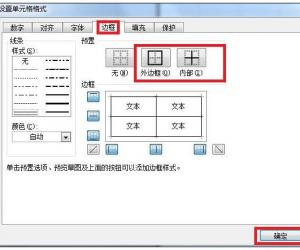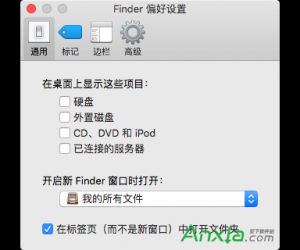Win7系统下迅雷7定时关机怎么设置 Win7系统迅雷7定时关机设置操作步骤
发布时间:2017-05-11 16:04:09作者:知识屋
Win7系统下迅雷7定时关机怎么设置 Win7系统迅雷7定时关机设置操作步骤 Win7系统下迅雷7定时关机怎么设置?迅雷7是一款新型的下载软件,相信大家都有使用过迅雷下载吧?大家在使用迅雷下载文件的时候,是不是经常碰到一些大文件没有下载完成,而有事又需离开的情况,碰到这样的情况是不是很尴尬呢?下载到一半弃之可惜,不弃又等不起,这该怎么呢?这时候我们可以给迅雷设置定时关机,这样就可以完美解决您的难题啦。那么,在Win7系统下迅雷7定时关机要怎么设置呢?

1、点击桌面左下角的【开始】按钮,在菜单中找到并打开迅雷软件。
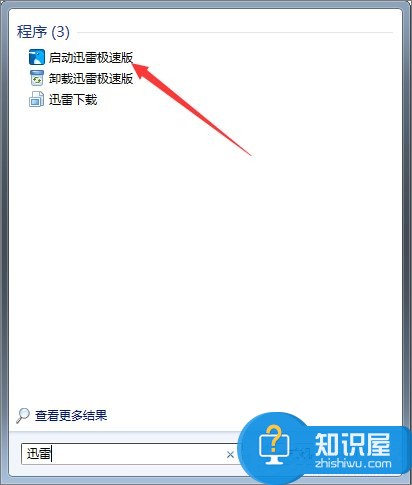
2、打开迅雷软件后,在其界面的左下角找到按钮【计划任务】,单击。
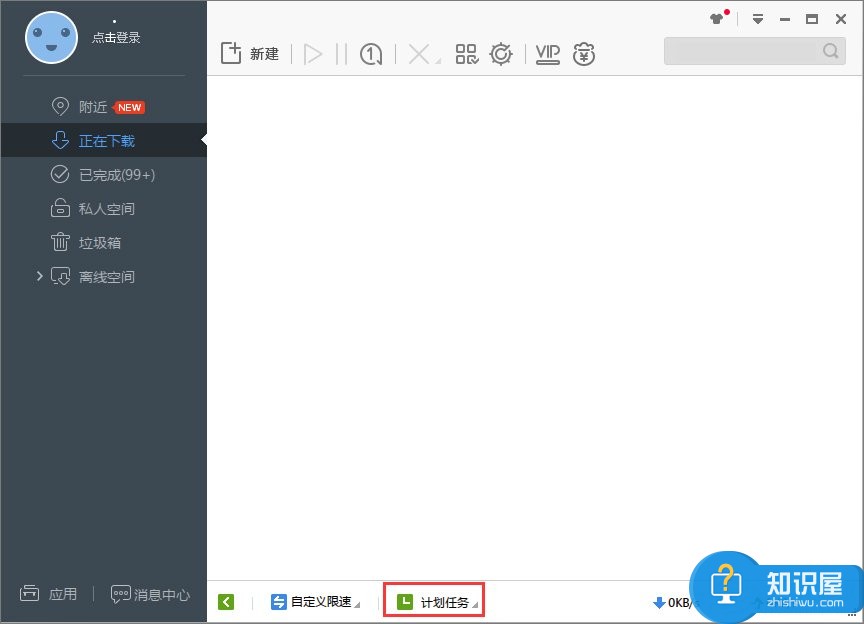
3、弹出的菜单中有四个选项(分别是空闲下载、添加计划任务、删除计划任务和下载完成后)。选择【添加计划任务】。
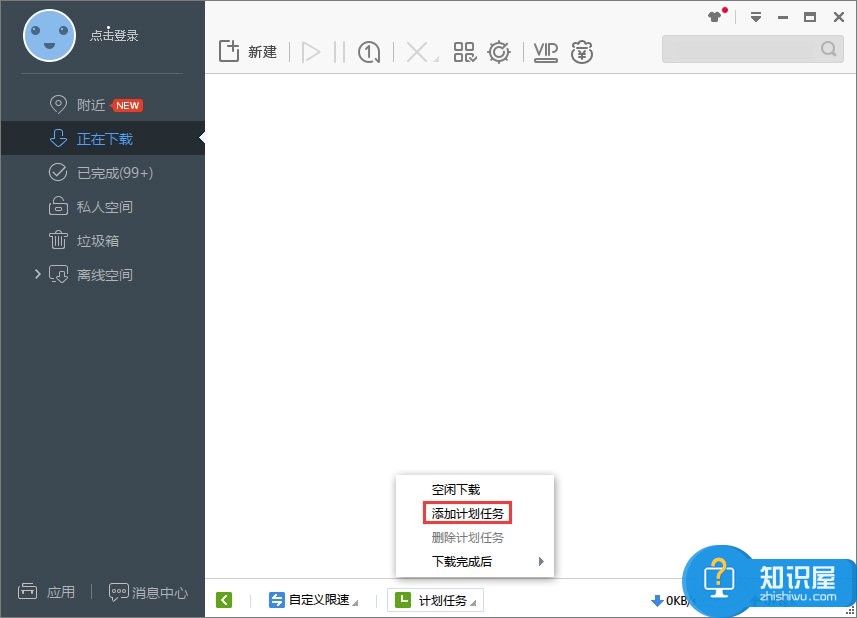
4、点击【执行操作】。有五个选项:开始所有任务、暂停所有任务、锁定电脑、注销和关机。选择【关机】。
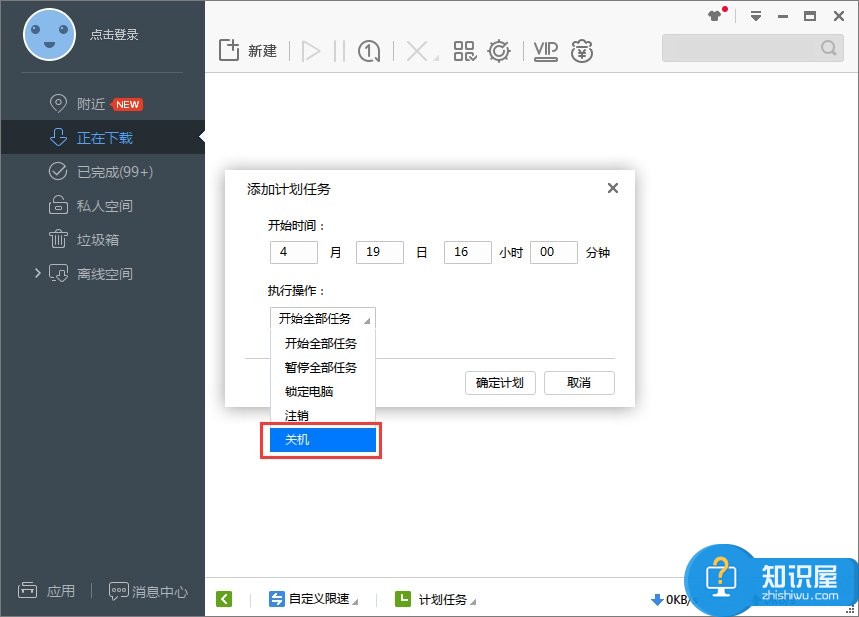
5、在开始时间中,输入电脑的关机时间;点击【确定计划】。
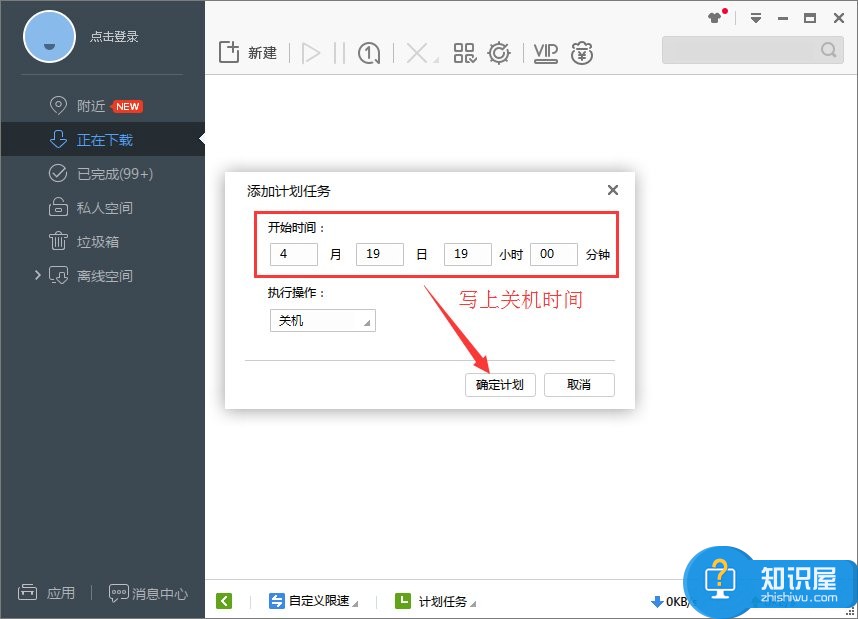
6、定时关机成功。如果没有其他要执行的计划,点击【确定】。
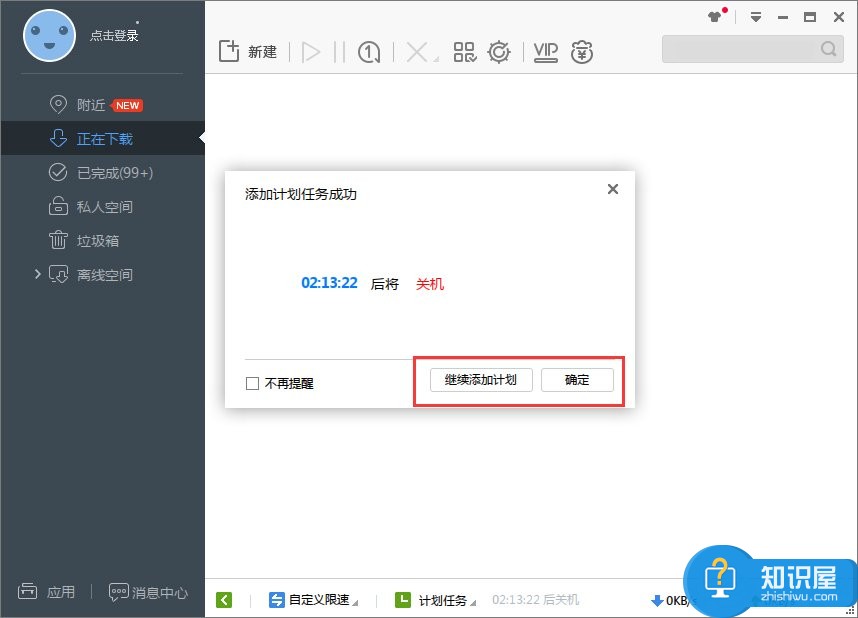
上述便是Win7系统下迅雷7设置定时关机的操作方法,方法很简单,大家如有碰到文件没下载完又需离开电脑的情况,就可以按照上面的方法为迅雷设置定时关机任务。
知识阅读
软件推荐
更多 >-
1
 一寸照片的尺寸是多少像素?一寸照片规格排版教程
一寸照片的尺寸是多少像素?一寸照片规格排版教程2016-05-30
-
2
新浪秒拍视频怎么下载?秒拍视频下载的方法教程
-
3
监控怎么安装?网络监控摄像头安装图文教程
-
4
电脑待机时间怎么设置 电脑没多久就进入待机状态
-
5
农行网银K宝密码忘了怎么办?农行网银K宝密码忘了的解决方法
-
6
手机淘宝怎么修改评价 手机淘宝修改评价方法
-
7
支付宝钱包、微信和手机QQ红包怎么用?为手机充话费、淘宝购物、买电影票
-
8
不认识的字怎么查,教你怎样查不认识的字
-
9
如何用QQ音乐下载歌到内存卡里面
-
10
2015年度哪款浏览器好用? 2015年上半年浏览器评测排行榜!